Nitro PDF Creator pertence a categoria de softwares para edição de PDF. Nitro PDF Creator permitir que os usuários criem arquivos PDF a partir de outros formatos de arquivos. A vantagem do Nitro PDF Creator é que ele é superior ao Acrobat na exportação de arquivos para o formato do Microsoft Office. A desvantagem do Nitro PDF Creator é a sua incapacidade de indexar arquivos. Além disso, o recurso OCR nativo trava quando utilizado com grandes arquivos.
Como criar PDF com Nitro PDF Creator Alternativo
Se você precisa de uma alternativa econômica para o Nitro PDF Creator, o PDFelement pode atender a todas as suas expectativas. O design considera usuários que usam muito o Microsoft Office e a barra de ferramentas é familiar e fácil de usar.
Comparado ao Nitro PDF Creator, ele suporta mais formatos de arquivo e suporta processos em lote. Além disso, a função OCR suporta mais idiomas e é mais estável. A seguir estão as etapas para converter PDF com essa alternativa Nitro.
Passo 1. Clique em "Criar PDF"
Realize o download do PDFelement no site oficial. O aplicativo é gratuito para download. A versão gratuita, no entanto, tem algumas limitações. É compatível com o Windows XP, Vista, 7, 8, 10, Mac, iOS.
Na janela principal, você pode clicar no botão "Criar PDF". Ou você pode clicar na opção "Do arquivo" sob a guia Início.
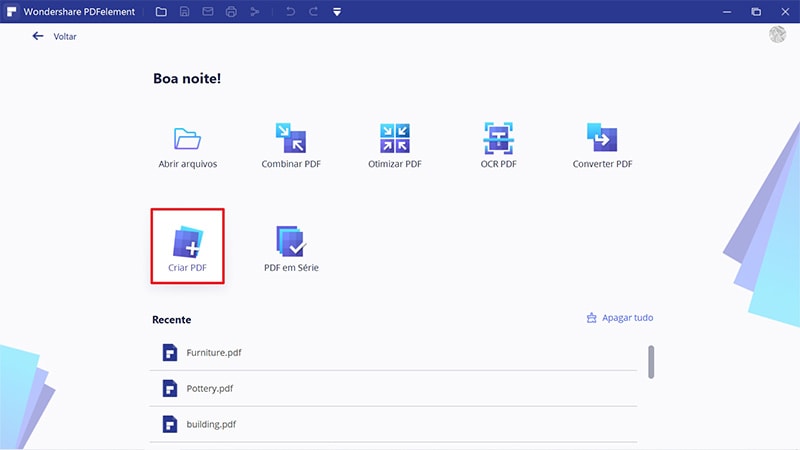
Passo 2. Selecionar Arquivos
Depois de clicar no botão Criar PDF, uma janela pop-up será exibida. Você pode selecionar os arquivos que você deseja utilizar para criar o arquivo PDF e clicar em "Abrir". O arquivo será aberto como um PDF.
Para modificarum PDF que contenha imagens, clique no botão "Editar objetos" e, em seguida, selecione a área. Faça as alterações que você precisar. Você pode alinhar o texto e imagem, clicando com o botão direito sobre a área a ser editada.
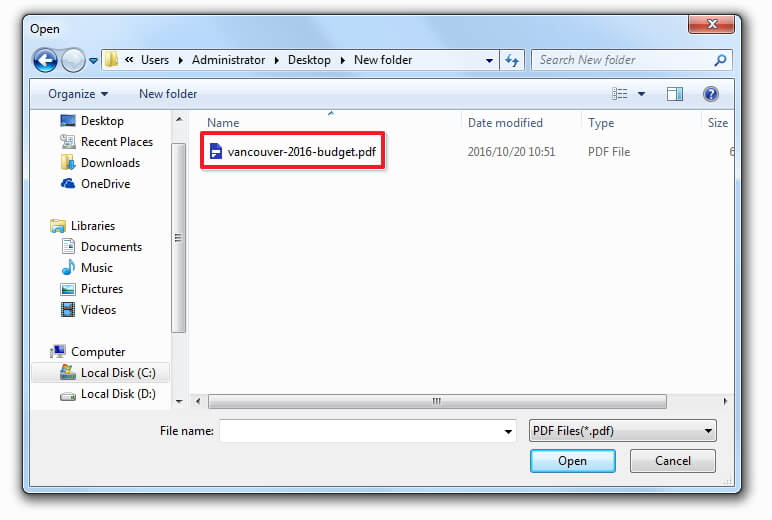
Passo 3. Salvar PDF
Depois de clicar no botão "Abrir", o arquivo será aberto na janela como um arquivo PDF. Você só precisa clicar no ícone de atalho "Salvar" ou ir até "Arquivo> Salvar" para salvar seu PDF. É isso.

Comparação entre o Nitro Pro e o PDFelement
| Características do produto | PDFelement Baixe Baixe | Nitro Pro |
|---|

Como Criar PDF Com e o Nitro PDF Creator
Passo 1: : Sob a guia "Início", navegue até o PDF e selecione "Do arquivo".
Passo 2: Selecione a opção "Do arquivo sob PDF", uma sub-opção será aberta em uma janela. Na janela, os usuários podem adicionar os arquivos que serão convertidos. Ao clicar no botão Adicionar arquivos, a janela permite que o usuário navegue pelo próprio computador ou serviços de Cloud Storage para na busca dos arquivos necessários. Clique em Abrir para adicionar o arquivo.
Passo 3: Clique no botão "Criar" na parte inferior da tela para que o Nitro PDF realize a conversão para PDF dos arquivos listados. Os usuários podem escolher a pasta de destino na janela seguinte. Assim que o arquivo é salvo, Nitro PDF se encarrega de abrir o arquivo recém convertido em uma nova aba.
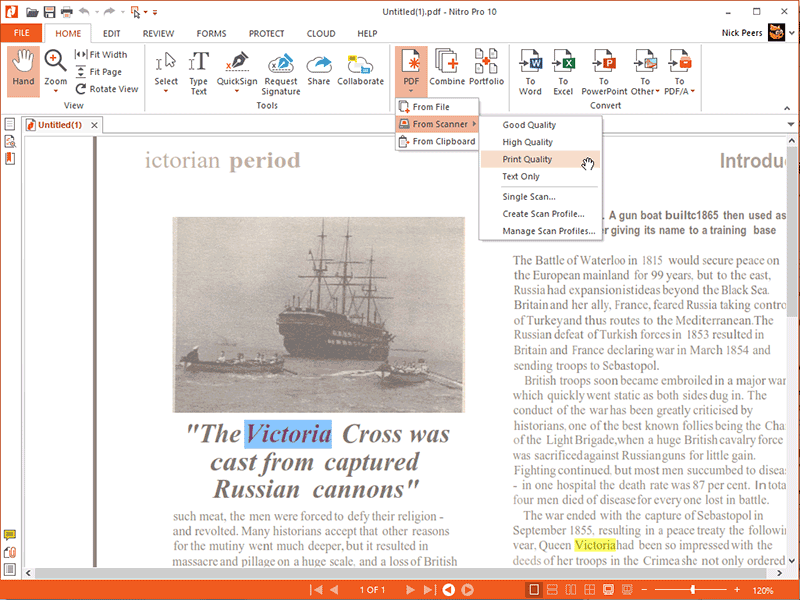
Problemas com Nitro PDF Creator e Suas Respectivas Soluções
Problema #1 : O aplicativo trava durante o processo de conversão à depender do tamanho do arquivo original.
Solução : Há uma possibilidade de que o travamento e queda do aplicativo esteja ocorrendo devido a referências indesejadas no registro. Corrigir a falha no registro será útil para lidar com a situação. O Wondershare PDFelement funciona de forma eficiente e realiza de forma consistente a conversão de arquivos. A estabilidade proporcionada pela aplicativo aumenta a produtividade para o usuário.
Problema #2 : Hyperlinks de arquivos originais de determinados formatos tornam-se inativos no arquivo PDF convertido.
Solução : O problema é persistente e atualizar o aplicativo para a versão mais recente será útil para superá-lo. É possível não ter que lidar com esses tipos de problemas optando pelo Wondershare PDFelement. PDFelement assegura que todos os dados presentes no arquivo original estejam também presentes no arquivo convertido.
Problema #3 : Exibição de uma mensagem de falha de conversão e/ou exibição de uma janela interativa durante o processo de conversão de arquivos para PDF.
Solução : Solucionar este problema só é possível desinstalando e reinstalando o Nitro PDF. No entanto, não há qualquer garantia que o problema não possa voltar a acontecer. O Wondershare PDFelement tem recursos promissores e é capaz de converter para PDF arquivos de quaisquer formatos sem qualquer tipo de problema.
Dicas: para resolver todos esses problemas permanentemente, por que não tentar uma alternativa melhor? Obtê-lo agora!
 100% Seguro | Sem Anúncios |
100% Seguro | Sem Anúncios |
